声音影片剪辑控制
视频剪辑技巧如何调整音频和音效以提升学习视频的质量

视频剪辑技巧如何调整音频和音效以提升学习视频的质量在制作学习视频时,音频和音效的调整是非常重要的,它们可以提升视频的质量,增强学习的效果。
本文将介绍一些视频剪辑技巧,帮助您调整音频和音效,以提升学习视频的质量。
一、音频剪辑技巧1. 裁剪音频片段:通过裁剪音频片段,您可以去除不需要的部分,使音频更加紧凑。
在视频剪辑软件中,选择音频轨道,找到要裁剪的部分,然后剪切掉。
确保过渡自然平滑,不会给观众留下突兀的感觉。
2. 调整音量:音频的音量需要合理调整,以确保观众能够听到清晰的声音,而不会过于吵闹或太过柔和。
根据视频的内容和场景,调整音频的整体音量,确保声音与视频画面相匹配。
3. 平衡音频:音频中可能存在的不同声音来源,如背景音乐、人声、音效等,需要平衡调整。
确保每个声音来源在音频中占据适当的位置,不会相互干扰。
您可以使用音频混合器来控制每个声音的音量和平衡。
4. 去除噪音:学习视频中的噪音可能会分散观众的注意力,因此需要使用降噪工具消除或减少噪音。
通过减小环境噪音(如风声、噪音等)和音频设备本身的噪音,使音频更加清晰和专业。
二、音效剪辑技巧1. 添加背景音乐:背景音乐可以为学习视频增添氛围,使观众更容易沉浸其中。
选择适合视频风格和情感的背景音乐,并确保音乐的音量与视频的讲解声音平衡,不互相干扰。
2. 增加转场音效:转场音效可以让视频从一个场景平滑过渡到另一个场景,提升观看体验。
例如,添加音频过渡效果来模仿切换画面时的声音,让观众感受到场景变化。
3. 强调关键点:通过使用音效来强调学习视频中的关键点,可以帮助观众更好地理解和记忆。
例如,在重要观点或示例出现时,可以添加鼓点声或短暂的音效来吸引观众的注意力。
4. 调整音效的速度和音调:有时候,调整音效的速度和音调可以使其更符合视频的内容和情绪。
例如,将音效的速度加快或减慢,可以营造紧张或慢节奏的氛围。
总结:通过合理调整音频和音效,您可以提升学习视频的质量,使观众更好地理解和记忆所学内容。
视频剪辑中的音频如何调整音量
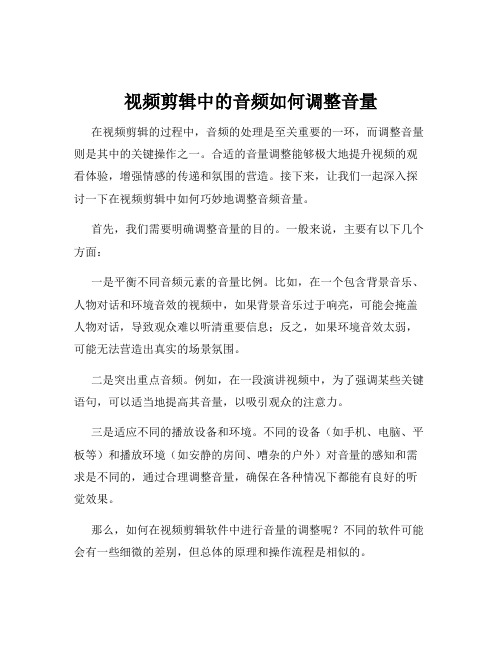
视频剪辑中的音频如何调整音量在视频剪辑的过程中,音频的处理是至关重要的一环,而调整音量则是其中的关键操作之一。
合适的音量调整能够极大地提升视频的观看体验,增强情感的传递和氛围的营造。
接下来,让我们一起深入探讨一下在视频剪辑中如何巧妙地调整音频音量。
首先,我们需要明确调整音量的目的。
一般来说,主要有以下几个方面:一是平衡不同音频元素的音量比例。
比如,在一个包含背景音乐、人物对话和环境音效的视频中,如果背景音乐过于响亮,可能会掩盖人物对话,导致观众难以听清重要信息;反之,如果环境音效太弱,可能无法营造出真实的场景氛围。
二是突出重点音频。
例如,在一段演讲视频中,为了强调某些关键语句,可以适当地提高其音量,以吸引观众的注意力。
三是适应不同的播放设备和环境。
不同的设备(如手机、电脑、平板等)和播放环境(如安静的房间、嘈杂的户外)对音量的感知和需求是不同的,通过合理调整音量,确保在各种情况下都能有良好的听觉效果。
那么,如何在视频剪辑软件中进行音量的调整呢?不同的软件可能会有一些细微的差别,但总体的原理和操作流程是相似的。
大多数视频剪辑软件都会在音频轨道上显示音频波形,这是我们调整音量的重要依据。
通过观察波形的高度和密集程度,可以大致了解音频的音量大小和动态范围。
常见的调整音量的方法有以下几种:一是直接拖动音频轨道上的音量滑块。
这是最直观和简单的方式,通常在音频轨道的某个位置会有一个音量控制滑块,向上拖动增加音量,向下拖动降低音量。
但这种方法的缺点是不够精确,难以实现细微的音量调整。
二是使用关键帧来控制音量变化。
关键帧就像是音频音量的“控制点”,我们可以在需要改变音量的位置添加关键帧,并设置不同的音量值,从而实现音量的渐变或突变效果。
比如,在一段视频中,从安静的场景逐渐过渡到热闹的场景,可以通过添加关键帧,让背景音乐的音量逐渐增大,营造出一种渐进的氛围变化。
三是应用音频特效。
有些视频剪辑软件提供了专门的音频特效,如音量均衡、压缩、限制等。
剪辑和应用节奏控制音效的技巧
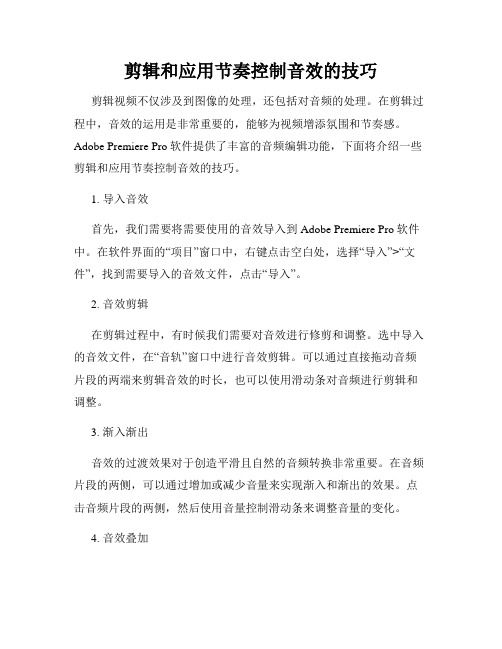
剪辑和应用节奏控制音效的技巧剪辑视频不仅涉及到图像的处理,还包括对音频的处理。
在剪辑过程中,音效的运用是非常重要的,能够为视频增添氛围和节奏感。
Adobe Premiere Pro软件提供了丰富的音频编辑功能,下面将介绍一些剪辑和应用节奏控制音效的技巧。
1. 导入音效首先,我们需要将需要使用的音效导入到Adobe Premiere Pro软件中。
在软件界面的“项目”窗口中,右键点击空白处,选择“导入”>“文件”,找到需要导入的音效文件,点击“导入”。
2. 音效剪辑在剪辑过程中,有时候我们需要对音效进行修剪和调整。
选中导入的音效文件,在“音轨”窗口中进行音效剪辑。
可以通过直接拖动音频片段的两端来剪辑音效的时长,也可以使用滑动条对音频进行剪辑和调整。
3. 渐入渐出音效的过渡效果对于创造平滑且自然的音频转换非常重要。
在音频片段的两侧,可以通过增加或减少音量来实现渐入和渐出的效果。
点击音频片段的两侧,然后使用音量控制滑动条来调整音量的变化。
4. 音效叠加有时候,单一的音效可能无法满足视频的需要,这时可以考虑将多个音效叠加在一起。
在“音轨”窗口中,将需要叠加的音效文件拖动到不同的音轨上。
然后可以调整每个音效的音量和位置,以实现理想的音效叠加效果。
5. 节奏控制在剪辑中,音效的节奏控制对于突出视频的节奏感和表现力非常重要。
在Adobe Premiere Pro软件中,可以通过调整音频片段的速度来实现对音效节奏的控制。
选中音频片段,在“源监视器”窗口中点击右键,选择“速度/持续时间”。
在弹出的对话框中,可以调整音频速度的百分比,实现节奏控制。
6. 音频效果Adobe Premiere Pro软件提供了多种音频效果,可以进一步增强音频的效果和氛围。
在“效果控制”窗口中,找到“音频效果”选项,可以选择不同的音频效果应用到音效上。
例如,可以选择“混响”效果,使音效具有更加立体的空间感。
7. 音频关键帧在剪辑过程中,有时我们需要在特定的时间点实现音效的变化,这时可以使用音频关键帧。
视频剪辑中如何进行精细的音频调整
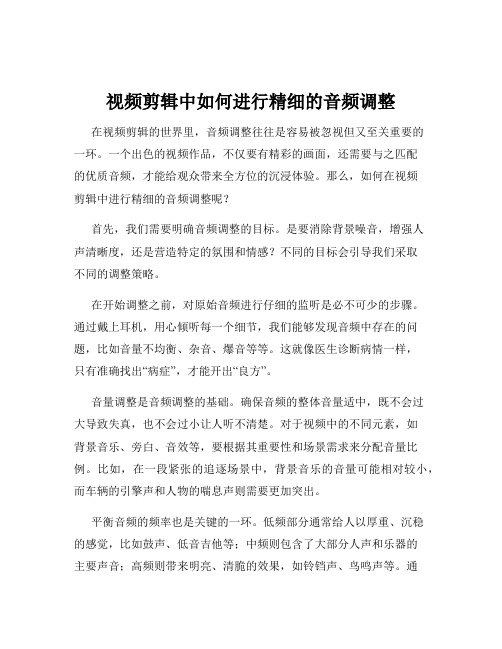
视频剪辑中如何进行精细的音频调整在视频剪辑的世界里,音频调整往往是容易被忽视但又至关重要的一环。
一个出色的视频作品,不仅要有精彩的画面,还需要与之匹配的优质音频,才能给观众带来全方位的沉浸体验。
那么,如何在视频剪辑中进行精细的音频调整呢?首先,我们需要明确音频调整的目标。
是要消除背景噪音,增强人声清晰度,还是营造特定的氛围和情感?不同的目标会引导我们采取不同的调整策略。
在开始调整之前,对原始音频进行仔细的监听是必不可少的步骤。
通过戴上耳机,用心倾听每一个细节,我们能够发现音频中存在的问题,比如音量不均衡、杂音、爆音等等。
这就像医生诊断病情一样,只有准确找出“病症”,才能开出“良方”。
音量调整是音频调整的基础。
确保音频的整体音量适中,既不会过大导致失真,也不会过小让人听不清楚。
对于视频中的不同元素,如背景音乐、旁白、音效等,要根据其重要性和场景需求来分配音量比例。
比如,在一段紧张的追逐场景中,背景音乐的音量可能相对较小,而车辆的引擎声和人物的喘息声则需要更加突出。
平衡音频的频率也是关键的一环。
低频部分通常给人以厚重、沉稳的感觉,比如鼓声、低音吉他等;中频则包含了大部分人声和乐器的主要声音;高频则带来明亮、清脆的效果,如铃铛声、鸟鸣声等。
通过调整不同频率的增益和衰减,我们可以让音频更加清晰、饱满和富有层次感。
比如说,如果音频听起来过于沉闷,可能是低频过多,可以适当衰减低频部分;如果人声不够清晰,可能需要提升中频部分的音量。
但要注意,过度的调整可能会导致音频失真,所以要把握好度。
消除噪音是音频调整中的一个重要任务。
环境噪音、电流声等都会影响音频的质量。
现在的视频剪辑软件通常都配备了强大的降噪工具。
但在使用降噪功能时,也要小心不要过度处理,以免损失原有的音频细节。
音频的空间感和立体感也能为视频增色不少。
通过添加混响效果,可以模拟出不同的空间环境,如大厅、小房间等,让音频听起来更加真实和自然。
延迟效果则可以创造出回声的感觉,增强音频的层次感。
基础音频编辑 Final Cut Pro声音剪辑技巧
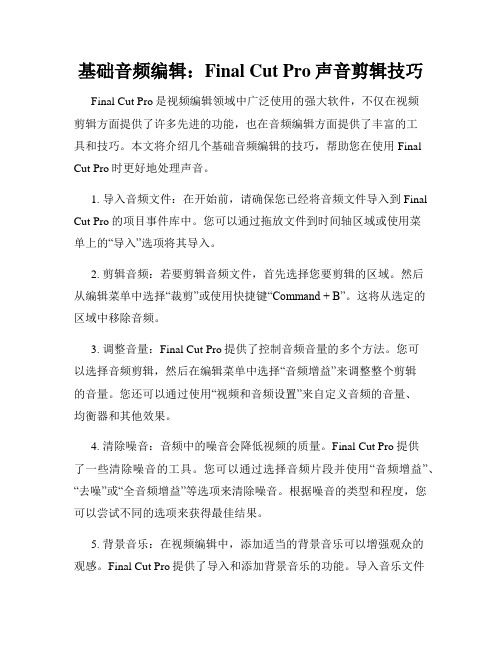
基础音频编辑:Final Cut Pro声音剪辑技巧Final Cut Pro是视频编辑领域中广泛使用的强大软件,不仅在视频剪辑方面提供了许多先进的功能,也在音频编辑方面提供了丰富的工具和技巧。
本文将介绍几个基础音频编辑的技巧,帮助您在使用Final Cut Pro时更好地处理声音。
1. 导入音频文件:在开始前,请确保您已经将音频文件导入到Final Cut Pro的项目事件库中。
您可以通过拖放文件到时间轴区域或使用菜单上的“导入”选项将其导入。
2. 剪辑音频:若要剪辑音频文件,首先选择您要剪辑的区域。
然后从编辑菜单中选择“裁剪”或使用快捷键“Command + B”。
这将从选定的区域中移除音频。
3. 调整音量:Final Cut Pro提供了控制音频音量的多个方法。
您可以选择音频剪辑,然后在编辑菜单中选择“音频增益”来调整整个剪辑的音量。
您还可以通过使用“视频和音频设置”来自定义音频的音量、均衡器和其他效果。
4. 清除噪音:音频中的噪音会降低视频的质量。
Final Cut Pro提供了一些清除噪音的工具。
您可以通过选择音频片段并使用“音频增益”、“去噪”或“全音频增益”等选项来清除噪音。
根据噪音的类型和程度,您可以尝试不同的选项来获得最佳结果。
5. 背景音乐:在视频编辑中,添加适当的背景音乐可以增强观众的观感。
Final Cut Pro提供了导入和添加背景音乐的功能。
导入音乐文件后,您可以将其拖放到时间轴上的空白音轨中。
您还可以调整背景音乐的音量和淡入淡出效果,以适应场景的需要。
6. 音频过渡效果:音频过渡效果可以平滑地过渡音频剪辑之间的转换。
在Final Cut Pro中,您可以使用“叉叉”工具来创建音频渐变。
选择音频剪辑,然后点击“叉叉”工具并拖动,以创建所需的音频过渡效果。
7. 音频关键帧:Final Cut Pro支持音频关键帧的使用,以控制音量、均衡和其他效果的变化。
选定音频剪辑后,您可以在时间轴上选择“音频增益”或“视频和音频设置”,然后通过设置关键帧来调整音频效果。
使用Final Cut Pro进行声音和音频调整

使用Final Cut Pro进行声音和音频调整Final Cut Pro是一款功能强大的视频编辑软件,它不仅可以编辑视频画面,还可以进行声音和音频的调整。
本文将介绍一些使用FinalCut Pro进行声音和音频调整的技巧,以帮助用户更好地处理音频素材。
一、音频剪辑在Final Cut Pro中,可以对音频进行剪辑,包括删除音频片段、调整音频起止时间等。
首先,打开要编辑的项目,在时间轴中找到音频片段。
选中需要剪辑的音频片段,然后按下“删除”键,即可删除该片段。
如果只需要保留片段的一部分,可以使用“裁剪”工具,将音频剪切成需要的长度。
如果需要调整音频的起止时间,可以将鼠标悬停在音频片段的边界线上,然后拖动该边界线。
通过调整边界线的位置,可以改变音频的起始和结束时间。
二、音量调整Final Cut Pro提供了多种方式来调整音频的音量,包括整体音量调整、音频关键帧调整以及音频效果器使用。
整体音量调整是一种简单快捷的方式,可以将整个音频片段的音量进行调整。
选中音频片段后,在效果菜单中选择“音量”,然后使用滑动条来调整音量大小。
音频关键帧调整可以实现更精细的音量调整,可以对音频片段的不同部分进行个别的音量调整。
选中音频片段后,在音频面板中点击“显示音频关键帧”按钮。
然后,在时间轴上点击需要调整音量的位置,然后在音频面板中设置想要的音量大小。
音频效果器可以给音频添加一些特效,如混响、均衡器等。
选中音频片段后,在效果菜单中选择“音频效果器”,然后选择想要添加的效果。
通过调整效果器的参数,可以改变音频的声音效果。
三、音频修复有时候录制的音频素材会存在噪音或其他问题,Final Cut Pro提供了一些工具来修复这些问题。
点击音频片段后,进入“音频面板”。
在“音频面板”中,有多个音频修复工具可供选择。
去噪音工具可以用于去除不必要的噪音。
设置好参数后,点击“应用”按钮,即可对音频进行去噪处理。
音频平衡工具可以调整音频的频率均衡,改变声音的音质。
视频剪辑中的声音设计技巧

视频剪辑中的声音设计技巧在视频剪辑中,声音设计是一个非常重要的环节。
通过合理的声音设计,可以增强视频的表现力和观赏性,使观众更加沉浸在影像中。
本文将介绍一些视频剪辑中常用的声音设计技巧,帮助您提升您的视频制作水平。
一、声音采集声音采集是视频剪辑的第一步,它直接决定了后续声音处理的质量。
在采集声音时,应尽量选择清晰、干净的环境,并使用高质量的录音设备,如专业麦克风和录音机。
另外,要注意避免背景噪音和杂音的干扰,可以使用隔音材料或降噪滤波器来改善录音效果。
二、剪辑音效剪辑音效是指在视频剪辑中添加各种音效,如环境音、音乐、声效等,以增强画面的氛围和感染力。
在选择音效时,要根据视频内容和叙事需要进行合理搭配,避免与画面不符或者过于突兀的音效。
此外,可以利用剪辑软件提供的音效库或者购买专业音效库来获取高质量的音效资源。
三、音量控制音量控制是视频剪辑中最基本也是最重要的声音设计技巧之一。
在剪辑过程中,要注意保持音量的平衡,使各个音轨之间的音量相互匹配,避免某个音轨过于突出或者太过轻微。
可以使用音量控制工具来调整音轨的音量,确保整体声音的和谐。
四、音频过渡音频过渡是指在视频剪辑中,将不同音轨之间的声音平滑过渡,以避免突兀的音频切换。
可以使用淡入淡出、交叉淡入淡出等过渡效果,使音轨之间的过渡更加平滑自然。
此外,还可以使用音轨重叠和剪辑技巧来实现更细腻的音频过渡效果。
五、音频平衡音频平衡是指调节不同频率段的音量,以达到音频效果的均衡和清晰。
常见的调节包括低音、中音和高音的平衡,可以通过均衡器来实现。
在调节音频平衡时,要根据视频内容和音效需求进行合理调整,使声音更加逼真、生动。
六、音频效果音频效果是指对声音进行各种特殊处理,以增强音效的表现力和创意性。
常见的音频效果包括回声、混响、变音、去除噪音等。
在使用音频效果时,要注意合理运用,避免过度处理导致声音质量下降或者音效过于刺耳。
七、音频剪辑衔接音频剪辑衔接是指把不同的音频片段拼接在一起,以实现音频的连贯性和流畅度。
剪辑技巧声音处理的技巧
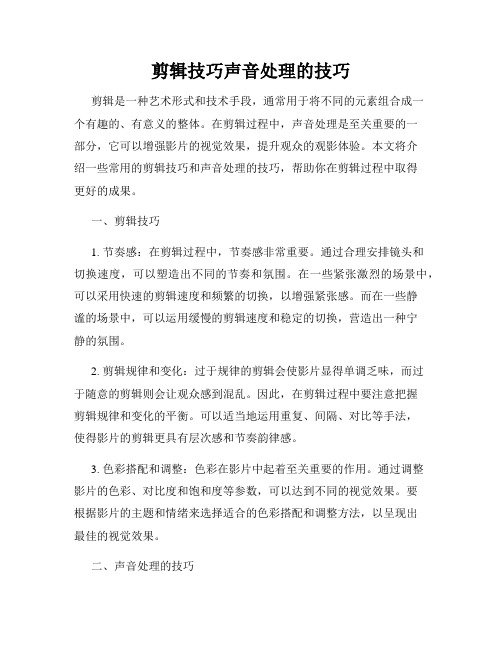
剪辑技巧声音处理的技巧剪辑是一种艺术形式和技术手段,通常用于将不同的元素组合成一个有趣的、有意义的整体。
在剪辑过程中,声音处理是至关重要的一部分,它可以增强影片的视觉效果,提升观众的观影体验。
本文将介绍一些常用的剪辑技巧和声音处理的技巧,帮助你在剪辑过程中取得更好的成果。
一、剪辑技巧1. 节奏感:在剪辑过程中,节奏感非常重要。
通过合理安排镜头和切换速度,可以塑造出不同的节奏和氛围。
在一些紧张激烈的场景中,可以采用快速的剪辑速度和频繁的切换,以增强紧张感。
而在一些静谧的场景中,可以运用缓慢的剪辑速度和稳定的切换,营造出一种宁静的氛围。
2. 剪辑规律和变化:过于规律的剪辑会使影片显得单调乏味,而过于随意的剪辑则会让观众感到混乱。
因此,在剪辑过程中要注意把握剪辑规律和变化的平衡。
可以适当地运用重复、间隔、对比等手法,使得影片的剪辑更具有层次感和节奏韵律感。
3. 色彩搭配和调整:色彩在影片中起着至关重要的作用。
通过调整影片的色彩、对比度和饱和度等参数,可以达到不同的视觉效果。
要根据影片的主题和情绪来选择适合的色彩搭配和调整方法,以呈现出最佳的视觉效果。
二、声音处理的技巧1. 背景音乐:背景音乐是影片中不可或缺的一部分,它可以用来营造气氛、衬托情绪和增强观影体验。
选择适合的背景音乐,并注意音乐与影片内容的协调,既要突出影片的主题,又要避免与对白或其他声音相互干扰。
2. 音效:音效是影片中的声音特效,通过合理运用音效可以增强影片的真实感和冲击力。
比如,通过增加环境声音可以使画面更加真实,通过加强爆炸声效可以制造战争片的紧张感。
在选择和编辑音效时,要注意准确地把握音效的位置、强度和时机,以达到最佳的效果。
3. 音频平衡和均衡器:在剪辑过程中,不同的音频来源往往会有不同的音量和音质。
为了保持影片的平衡和一致性,可以通过调整音频平衡和均衡器来实现。
音频平衡可以调整不同音频来源的音量比例,均衡器可以调整音频的频率响应,使影片的音质更加清晰和平衡。
